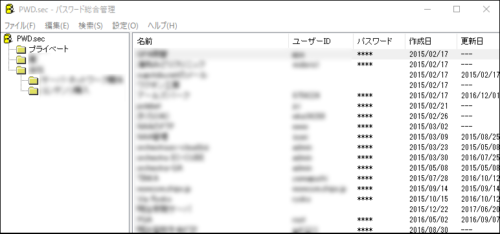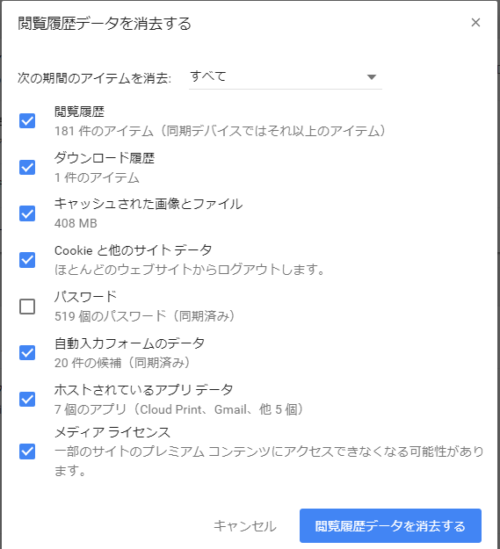超小ネタですみません。
あまりブラウザの設定を触らない、ごく普通の人に向けた記事です。
そんなごく普通の方が1つのサイトで複数の認証情報を使い分けていたり、新旧の認証を持っていたりというのはレアケースだろうという気もしますので、Chromeに保存しているログイン情報を書き換えるなんて書くのもちょっと矛盾を感じましたが、そこもお許しください。
さて、Webサイトでの認証情報を多数持っている人は、暗記もできないので同じパスワードを使いまわしたり、簡単なパスワードにしてしまっていたり、長期間変更していなかったりという方が少なくないと思います。
ただ、近年は必ず記号と数字と英文を入れてくれとか、Webサイト側での要求も増え、もはや高頻度で毎日のように使うパスワード以外は暗記しようとすること自体が無意味になってきています。
ちょっとタイトルと脱線しますが、私はテキストエディタの秀丸でおなじみのサイト―企画のソフト「パスワード総合管理」というソフトを使っています。
たった1,080円で、非常に重宝しています。
さて、小ネタの本題ですけど。
Google Chromeで「自動ログイン」にしておくと、、ログイン認証(ID、パスワード)が必要なWebサイトにアクセスした際に、保存された認証情報が入力欄にセットされています。
これ、便利ですよね。
Web制作の仕事柄、キャッシュを消してページの確認をよくするのですが、ブラウザの履歴を消す際も、他人と共有するPCではないので、下記のようにパスワードだけは消していません。
パスワードの項目の下に「519個のパスワード(同期済み)」とありますが、さすがに519個は使ってないなあと思いますが、同じサイトのログインで複数のアカウントを持っていたりすると、その中でいまでは使っていない古い認証情報が出てしまうことが多々あります。
実はそのたびに、「これじゃないんだよな」と思いつつ、パスワード総合管理ソフトで認証情報を参照してログインしていました。
Chromeに保存されている認証情報の中で、そのサイトで保存されている不要な情報を探し、削除するのが面倒だからですが、毎度「パスワード総合管理ソフト」を起動させてログインしているわけです。
どう考えてもChromeに保存されている使っていない認証情報を削除して、今のアカウントを覚えさせたほうがラクなのに、自分でも不思議です。
複数の生きている認証情報を使い分ける場合は、せいぜい頻度の高いほうを保存しておくとかですが、今は使っていない認証情報であれば、さっさと消すべきだと思います。
そんなことで、今日は仕事上、何度もYahoo!の広告の設定画面に入らなければならないことがあって、昔の(有効ではあるけれど)使っていないID、パスワードが保存されているYahoo! JAPANビジネスIDの認証情報を削除することにしました。
初めにChromeの設定画面を開きます。
右上の縦に3つ点が並ぶマークを押し、表示されたドロップダウンのメニューから「設定」をクリックします。
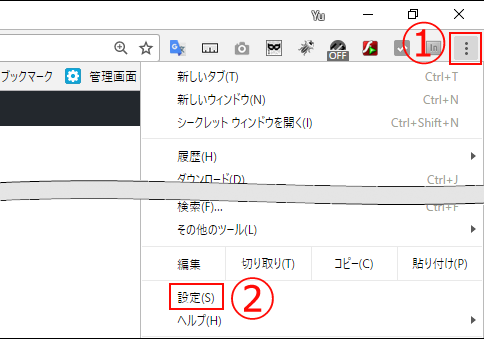
設定の画面を開き、そのページの一番下までスクロールすると、「詳細設定 ▼」があります。
それをクリックすると、さらにページが伸びます。
ページをスクロールして下がってゆくと、「パスワードとフォーム」の項目がありますので、「パスワードの管理」をクリックします。
すると、ずらずらと認証情報の一覧があります。
目視で探すか、サイトやユーザー名(ID)で検索するかして、該当する保存情報を削除します。
右の縦に3つ点が並ぶマークをクリックして「削除」です。
あとは、当該Webサイトで使っているログイン情報で入ると、ブラウザがパスワードを更新(保存)するか聞いてきますので、更新(保存)します。
・・・ということで、実はものぐさな自分に向けた、「今やればあとがラクだよ」「もうちょっとがんばろうね」と言い聞かせる記事でした。